atoneの利用に関する設定をします。
注文管理は【注文管理】>【決済別注文管理】>【atoneの設定】 をご参照ください。
atoneのご利用には、別途ネットプロテクションズへのお申し込みが必要です。
atoneお問い合わせフォームよりお問い合わせください。
atone基本設定
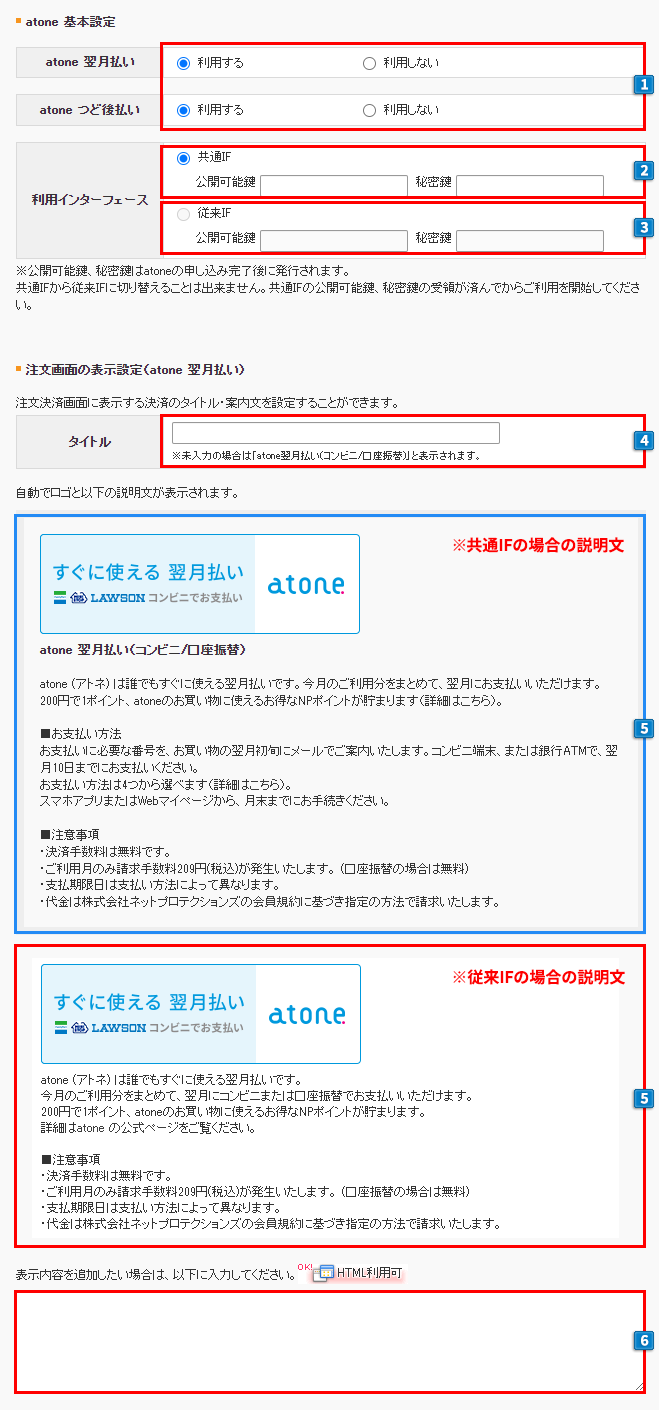
- 1【atone 翌月払い・atone つど後払い】
ご契約いただいているサービスについて、「利用する」を選択してください。
atone つど後払いを利用の場合、[2]共通IFの鍵情報を設定してください。
※従来IFでatone 翌月払いをご利用のショップ様は、atone つど後払いを追加契約する場合ネットプロテクションズへatone 翌月払いのインターフェース切替依頼をしてください。 - 2【利用インターフェース(共通IF)】
共通IFの利用申し込み完了後にネットプロテクションズから届く各鍵を入力してください。
ネットプロテクションズが提供するatone管理画面の案内に従って入力してください。
従来IFを契約済であっても、共通IFを利用するためにはネットプロテクションズにインターフェース切替依頼が必要となります。
共通IFに切替後は、従来IFに戻すことはできません。
※2024/5/21以降にアカウント発行の場合、利用インターフェースは共通IFです。 - 3【利用インターフェース(従来IF)】
従来IFをご利用の場合、鍵情報を入力してください。
■ 共通IFをご利用時の注意事項
・共通IFの利用時には以下のネットプロテクションズ社による後払い共通インターフェースでのご利用開始マニュアルをご確認ください。
https://shop-support.atone.be/article/start-preparation-ec-common-interface/
・すでに atone をご利用中であっても、「atone つど後払い」に対応した「共通IF(インターフェース)」のご利用には、ネットプロテクションズにインターフェース切替依頼が必要です。
・ご利用には審査がございます。審査については株式会社ネットプロテクションズへお問合せください。
・makeshopで設定が必要な項目は以下です。
1)認証鍵の設定
後払い共通インターフェースでのご利用開始マニュアルの「認証鍵の設定」にある
①店舗公開可能鍵、②店舗秘密鍵を、それぞれatoneの共通IF設定の公開可能鍵と秘密鍵に設定してください。
2)決済モジュールへ接続するドメインの許可設定
後払い共通インターフェースでのご利用開始マニュアルの「決済モジュールへ接続するドメインの許可設定」にあるモジュール設置許可ドメインを編集・追加に、ショップURLをhttp(s)から入力して保存してください。
※後払い共通インターフェースでのご利用開始マニュアルの「Webhookの設定」は利用できませんので、登録を行わないか、ステータスを「無効」に設定してください。
・共通IFに関する上記以外の不明点は、ネットプロテクションズ社にお問い合わせください。 - 4【atone 翌月払いの決済タイトル】
atone 翌月払いを利用する場合、決済画面に表示される決済タイトルを設定できます。(全角15文字可能)
何も入力しない場合は「atone翌月払い(コンビニ/口座振替)」と表示されます。 - 5【atone 翌月払いのロゴ・説明文】
atone 翌月払いのロゴと説明文を決済画面に自動で表示します。
利用インターフェースが「共通IF」の場合は、説明文が「共通IF」用の説明文(青枠部分の説明文)に切り替わります。 - 6【atone 翌月払いの追加表示内容】
atone 翌月払いを利用する場合、決済画面に表示されるロゴ・説明文の下へ備考や注意事項を追加表示できます。(半角12,000文字入力可能)
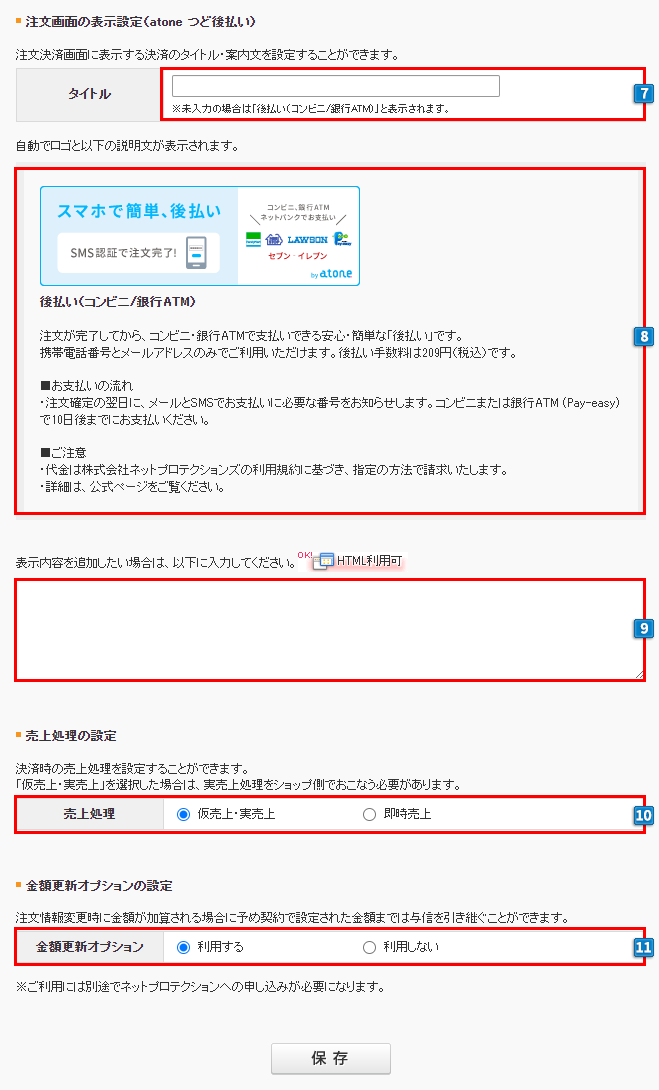
- 7【atone つど後払いの決済タイトル】
atone つど後払いを利用する場合、決済画面に表示される決済タイトルを設定できます。(全角15文字可能)
何も入力しない場合は「後払い(コンビニ/銀行ATM)」と表示されます。 - 8【atone つど後払いのロゴ・説明文】
atone つど後払いのロゴと説明文を決済画面に自動表示します。 - 9【atone つど後払いの追加表示内容】
atone つど後払いを利用する場合、決済画面に表示されるロゴ・説明文の下へ備考や注意事項を追加表示できます。(半角12,000文字入力可能) - 10【売上処理の設定】
実売上を上げるタイミングを選択できます。
「仮売上・実売上」…注文時は、仮売上(オーソリ)のみで、別途管理画面から処理をすると実売上となります。
「即時売上」…注文時に実売上まで完了します。
※即時売上を選択していてもエラーにより仮売上ステータスで注文が生成される場合がございます。その際は実売上処理をおこなってください。 - 11【金額更新オプションの設定】
金額更新オプションにお申し込みの場合は「利用する」を選択してください。
設定を保存

上記の設定を変更する際は、必ず「保存」ボタンをクリックして反映してください。
表示例
PC
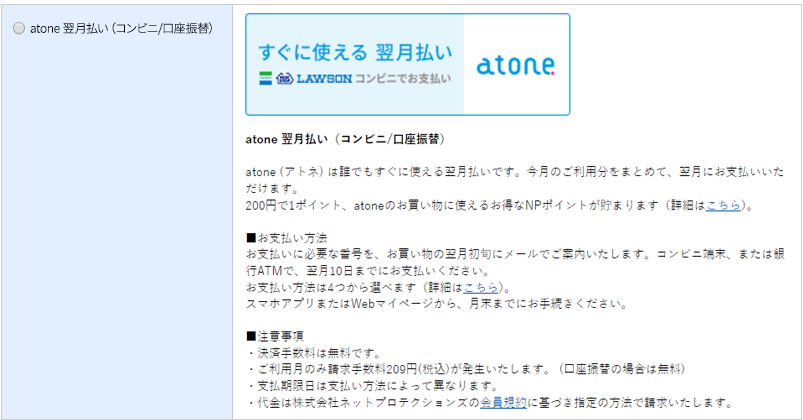
スマホ
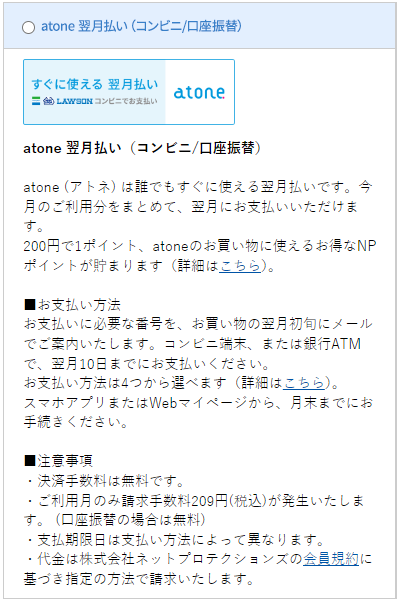
ご利用には株式会社ネットプロテクションズとのご契約が必要です。契約状況・運用状況に併せて設定してください。




